华为手机如何变暗色模式 华为手机暗黑模式设置教程
日期: 来源:小麦安卓网
在如今的智能手机市场中,华为手机一直以其卓越的性能和创新的设计脱颖而出,而其中一项备受瞩目的功能就是暗黑模式。暗黑模式在华为手机上的设置也十分简便,让用户能够在低光环境下更加舒适地使用手机。本文将详细介绍华为手机如何变暗色模式,为用户提供一份简单易懂的操作教程。无论是为了保护眼睛或是享受更加个性化的界面,暗黑模式都将为华为手机用户带来全新的使用体验。
华为手机暗黑模式设置教程
具体方法:
1.首先进入系统,把华为手机升级到10.0.0版本。
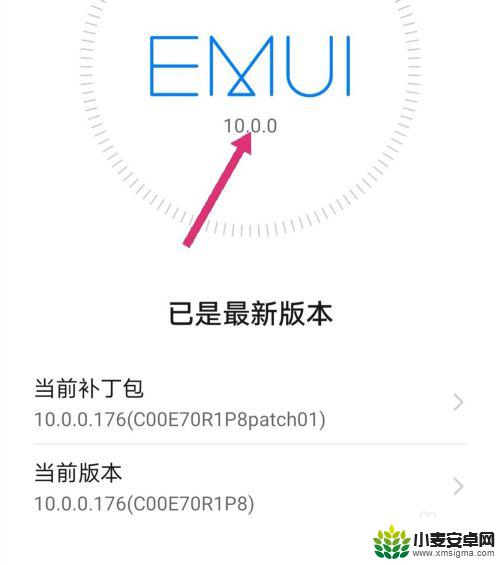
2.之后返回桌面,点击设置。

3.进入设置,点击显示和亮度。
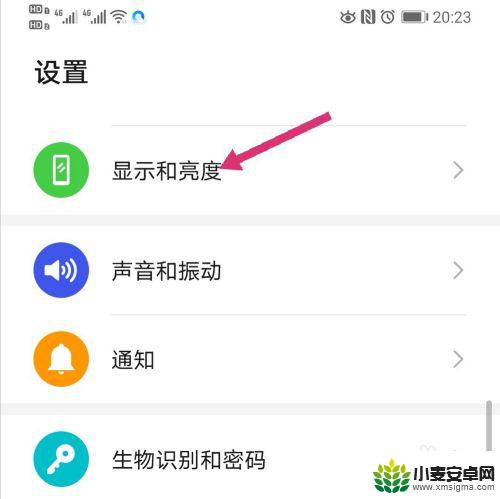
4.进入亮度,把深色模式点开。
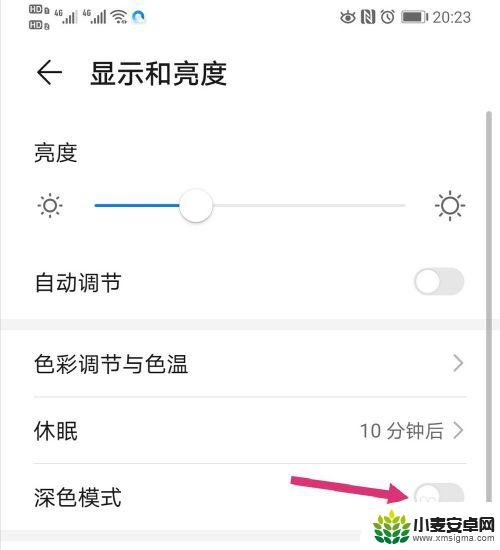
5.深色模式点开之后,华为手机的暗黑模式就开启了。
之后点击自动调节。
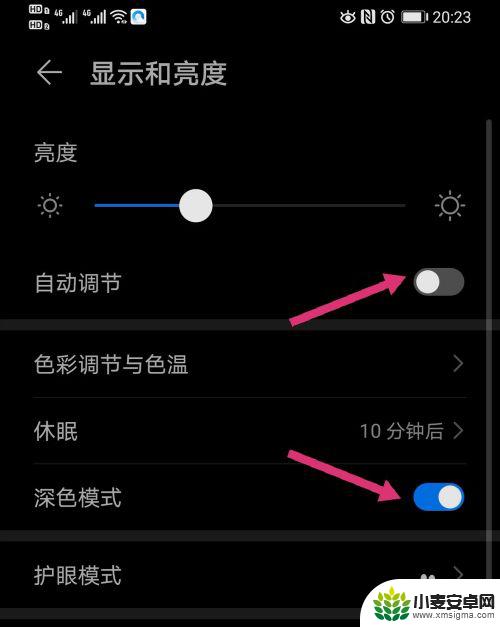
6.把自动调节开启之后,暗黑模式还可以根据环境。调整手机的亮度。
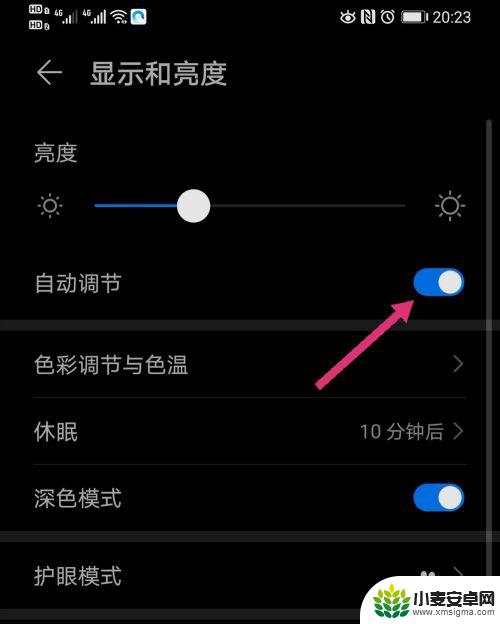
以上是关于如何在华为手机上启用暗色模式的全部内容,如果你遇到相同的问题,可以参考本文中介绍的步骤进行修复,希望这对大家有所帮助。












